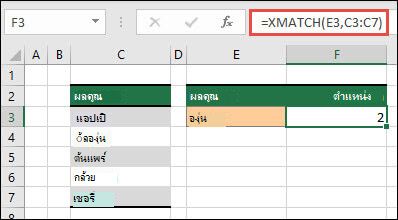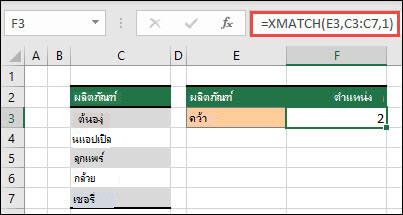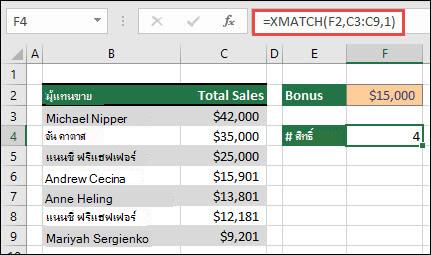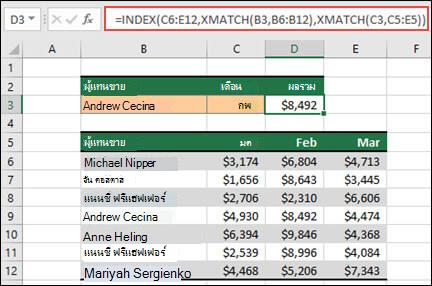ฟังก์ชัน XMATCH จะค้นหารายการที่ระบุในอาร์เรย์หรือช่วงของเซลล์ แล้วส่งกลับตําแหน่งสัมพันธ์ของรายการ
สมมติว่าเรามีรายการของผลิตภัณฑ์ในเซลล์ C3 ถึง C7 และเราต้องการกําหนดตําแหน่งในรายการผลิตภัณฑ์จากเซลล์ E3 อยู่ ที่นี่ เราจะใช้ XMATCH เพื่อกําหนดตําแหน่งของรายการภายในรายการ
ไวยากรณ์
ฟังก์ชัน XMATCH จะส่งกลับตําแหน่งสัมพันธ์ของรายการในอาร์เรย์หรือช่วงของเซลล์
=XMATCH(lookup_value, lookup_array, [match_mode], [search_mode])
|
อาร์กิวเมนต์ |
คำอธิบาย |
|---|---|
|
lookup_value จำเป็น |
ค่าการค้นหา |
|
lookup_array จำเป็น |
อาร์เรย์หรือช่วงที่จะค้นหา |
|
[match_mode] ไม่จำเป็น |
ระบุชนิดการจับคู่: 0 - ค่าที่ตรงกันพอดี (ค่าเริ่มต้น) -1 - รายการที่ตรงกันพอดีหรือรายการถัดไปที่น้อยที่สุด 1 - รายการที่ตรงกันพอดีหรือรายการที่มากที่สุดถัดไป 2 - การตรงกันกับอักขระตัวแทนที่มี *, ? และ ~ มีความหมายพิเศษ |
|
[search_mode] ไม่จำเป็น |
ระบุชนิดการค้นหา: 1 - ค้นหาจากแรกถึงสุดท้าย (ค่าเริ่มต้น) -1 - ค้นหาจากสุดท้ายถึงขั้นแรก (ย้อนกลับการค้นหา) 2 - ทําการค้นหาแบบไบนารีโดยอาศัย lookup_array เรียงลําดับจากน้อยไปหามาก ถ้าไม่ได้เรียงลําดับ ผลลัพธ์ที่ไม่ถูกต้องจะถูกส่งกลับ -2 - ทําการค้นหาแบบไบนารีโดยอาศัย lookup_array เรียงลําดับจากมากไปหาน้อย ถ้าไม่ได้เรียงลําดับ ผลลัพธ์ที่ไม่ถูกต้องจะถูกส่งกลับ |
ตัวอย่าง
ตัวอย่าง 1
ตําแหน่งที่แน่นอนของวลีแรกที่ตรงกันหรือใกล้เคียงกับค่าของ "Gra" มากที่สุดจะถูกกําหนดในตัวอย่างต่อไปนี้
สูตร: XMATCH(E3,C3:C7,1)
ตัวอย่าง 2
จํานวนของพนักงานขายที่เข้าเกณฑ์สําหรับเงินโบนัสจะถูกกําหนดในตัวอย่างต่อไปนี้ ในการค้นพบรายการที่ใกล้เคียงที่สุดในรายการหรือรายการที่ตรงกันพอดี สิ่งนี้ยังใช้ 1 สําหรับ match_mode อย่างไรก็ตาม เนื่องจากข้อมูลเป็นตัวเลข ข้อมูลจึงส่งกลับจํานวนค่า เนื่องจากมีพนักงานขายสี่คนที่เกินจํานวนโบนัสในกรณีนี้ ฟังก์ชันจึงให้ผลตอบแทนเป็น 4
Formula=XMATCH(F2,C3:C9,1)
ตัวอย่าง 3
ต่อไป เราจะดําเนินการค้นหาในแนวตั้งและแนวนอนพร้อมกันโดยใช้การผสม INDEX/XMATCH/XMATCH ในกรณีนี้ เราต้องการส่งคืนผลรวมยอดขายของพนักงานขายและเดือนหนึ่งๆ ซึ่งเทียบได้กับการรวมวิธีการ INDEX และ MATCH แต่จะใช้อาร์กิวเมนต์น้อยกว่า
Formula=INDEX(C6:E12,XMATCH(B3,B6:B12),XMATCH(C3,C5:E5))
ตัวอย่าง 4
นอกจากนี้ XMATCH สามารถใช้เพื่อส่งกลับค่าภายในอาร์เรย์ได้ =XMATCH(4,{5,4,3,2,1}) ให้ 2 เนื่องจาก 4 เป็นรายการที่สองของอาร์เรย์ ขณะที่ =XMATCH(4.5,{5,4,3,2,1},1) ให้ผลลัพธ์เป็น 1 ในกรณีนี้ อาร์กิวเมนต์ match_mode (1) จะถูกกําหนดค่าให้ส่งกลับค่าที่ตรงกันพอดีหรือรายการที่มากที่สุดถัดไป ซึ่งเท่ากับ 5
ต้องการความช่วยเหลือเพิ่มเติมไหม
คุณสามารถสอบถามผู้เชี่ยวชาญใน Excel Tech Community หรือรับการสนับสนุนใน ชุมชน